Solución de problemas, Qué debo hacer si instant mode no se inicia – Sony VGN-FZ145E User Manual
Page 33
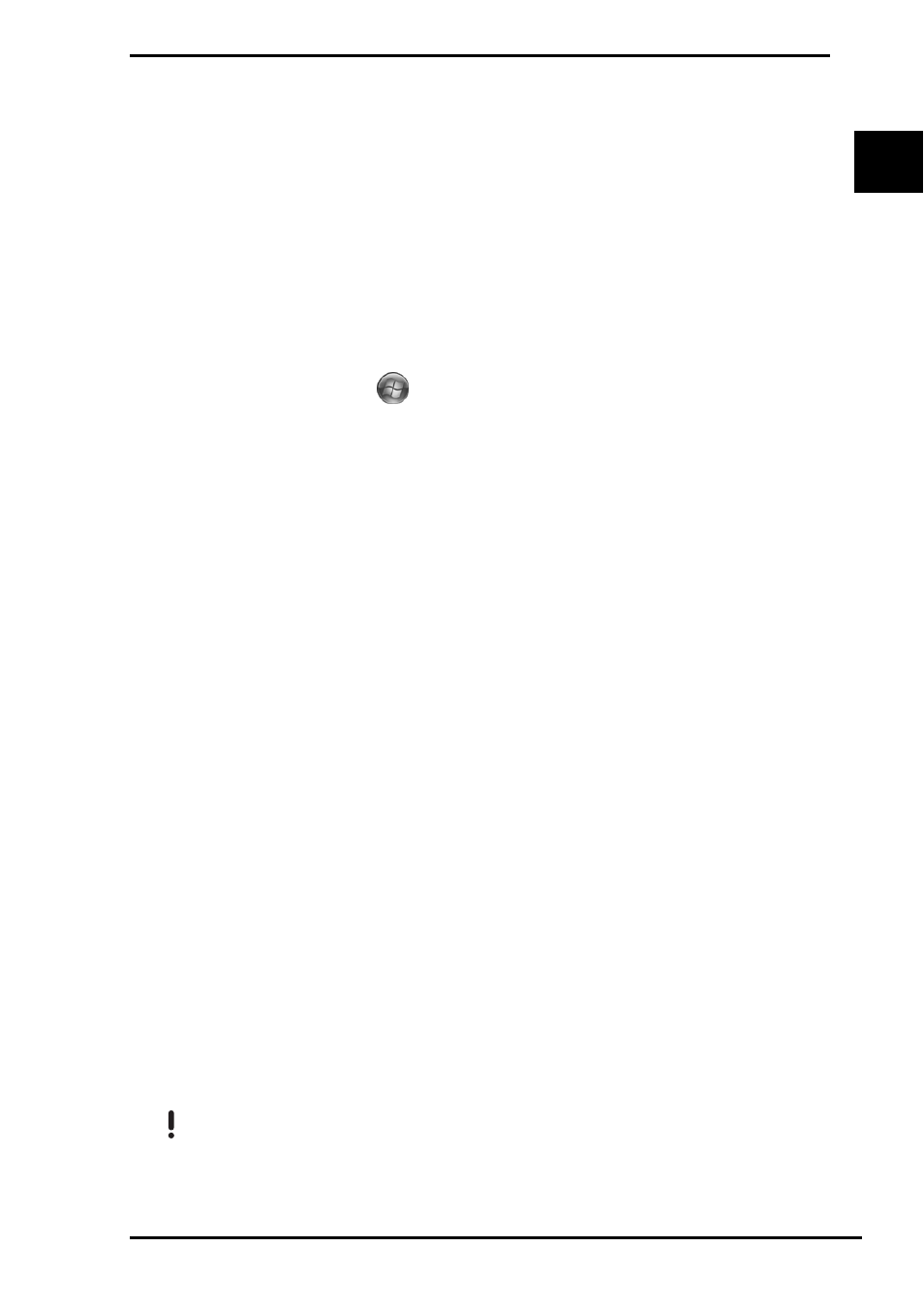
31
ES
Solución de problemas
¿Qué debo hacer si Instant Mode no se inicia?
❑ Cuando la computadora se encuentra encendida o en modo de Suspensión,
al pulsar el botón
AV MODE
, se inicia el software
AV Mode Launcher
de
manera predeterminada. Para iniciar Instant Mode, apague la computadora
o colóquela en modo de Hibernación y pulse el botón
AV MODE
.
❑ Instant Mode no se iniciará si los archivos necesarios para Instant Mode, que
están almacenados con el atributo Hidden en la carpeta
InstantON
de la
unidad C, están comprimidos. Para descomprimir los archivos, siga los
pasos que aparecen a continuación:
1
Haga clic en
Inicio
,
Todos los programas
,
Accesorios
y
Ejecutar
.
2
Escriba "C:InstantON" para
Abrir
y haga clic en
Aceptar
.
3
Haga clic en
Carpetas
en la barra de herramientas.
4
Haga clic con el botón derecho en
InstantON
en la lista de carpeta del
panel izquierdo y, a continuación, en
Propiedades
.
5
Haga clic en
Avanzada
en la ficha
General
de la ventana para cambiar
las propiedades.
6
Haga clic para anular la selección de la casilla de verificación
Comprimir contenido para ahorrar espacio en disco
bajo
Atributos
de compresión y cifrado
, haga clic en
Aceptar
y vaya al paso 12.
Si la casilla de verificación no está seleccionada, vaya al paso 7.
7
Haga clic para seleccionar la casilla de verificación
Comprimir
contenido para ahorrar espacio en disco
y luego haga clic en
Aceptar
.
8
Haga clic en
Aplicar
en la ventana para cambiar las propiedades.
9
En la ventana de confirmación de los cambios de atributo, haga clic para
seleccionar la casilla de verificación
Aplicar cambios sólo a esta
carpeta
y haga clic en
Aceptar
.
10
De nuevo, haga clic en
Avanzada
en la ficha
General
.
11
Haga clic para anular la selección de la casilla de verificación
Comprimir contenido para ahorrar espacio en disco
bajo
Atributos
de compresión y cifrado
y haga clic en
Aceptar
.
12
Haga clic en
Aceptar
en la ventana para cambiar las propiedades.
13
Haga clic en
Aceptar
en la ventana de confirmación de los cambios de
atributo.
Si se ejecuta Liberador de espacio en disco con la opción Comprimir archivos antiguos
seleccionada, es posible que se compriman los archivos necesarios para Instant Mode. Si los
archivos se comprimen luego de ejecutar Liberador de espacio en disco, siga el procedimiento
anterior para restaurar los archivos.
- VGN-CR131E VGN-TZ130N VGN-TZ160N VGN-CR140N VGN-TZ191N VGN-TZ150N VGN-CR190E VGN-TZ180N VGN-CR150E VGN-FZ180E VGN-CR190 VGN-CR125E VGN-TZ190N VGN-FZ190U VGN-CR123E VGN-CR140E VGN-FZ190 VGN-FZ190E VGN-FZ140E VGN-CR190N VGN-CR190N2 VGN-FZ160E VGN-FZ180U VGN-FZ190N VGN-FZ150E VGN-CR120E VGN-FZ130E VGN-TZ170N VGN-FZ140N
